HDDジョブリスト
HDDジョブは、選択されたフォルダー内のHDDジョブが表示されます。
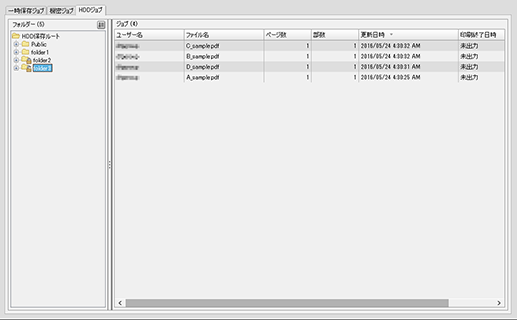
項目 | 内容 |
|---|---|
フォルダー/ボックスツリー |
|
[フォルダー/ボックス] | フォルダー名、およびフォルダー内のボックス名が表示されます。 |
[ユーザー名] | ジョブを保存したユーザー名が表示されます。 |
[ファイル名] | ファイル名が表示されます。 |
[ページ数] | 原稿のページ数が表示されます。 |
[部数] | 出力部数が表示されます。 |
[更新日時] | ジョブ編集し更新された日時が表示されます。 |
[印刷終了日時] | HDDジョブの印刷終了日時が表示されます。 HDD保存されたジョブは、「未出力」と表示されます。 本体のタッチパネルでしか編集できないジョブは、空白で表示されます。 |
ヘッダー項目上での右クリックから[リスト項目設定]画面を表示して、項目の表示/非表示を設定できます。
列の表示幅を調整するには、ヘッダー項目上の項目間の境界線上をダブルクリックします。項目名の文字列と一覧内の文字列の長い方に合わせて、列の表示幅が自動調整されます。調整した表示幅は、接続先プリンターごとに記憶され、再起動後も保持されます。
HDDジョブフォルダーでソートするには、 をクリックします。クリックするたびに、昇順と降順が切替わります。
をクリックします。クリックするたびに、昇順と降順が切替わります。
項目でソートするには、その列のヘッダーをクリックします。クリックするたびに、昇順と降順が切替わります。
ジョブ選択時には行全体が青色で反転表示されます。ただし、選択不可ジョブの選択時は行の枠が青色表示になります。
本体のタッチパネルから設定メニューの[簡単セキュリティー設定]で、[パスワード規約設定]を[有効]に設定すると、パスワードなしのフォルダーやボックスもパスワード付きフォルダー/ボックスとして表示され、参照、変更、および削除ができなくなります。
また、規約違反のパスワードが設定されたフォルダーやボックスも、参照、変更、および削除できなくなります。
ただし、ルートフォルダーにあるジョブおよびPublicフォルダー直下にあるジョブは、[パスワード規約設定]を[有効]に設定した場合でも、[無効]時と同様に、参照、変更、削除、および印刷ができます。
[簡単セキュリティー設定]については、簡単セキュリティー設定をごらんください。
本機で[本体認証]がオンに設定されている場合、Personalフォルダーを作成、削除、もしくは名前を変更することはできません。

 :パスワード保護が設定されています(未解除時)。
:パスワード保護が設定されています(未解除時)。 :パスワード保護が設定されています(解除時)。
:パスワード保護が設定されています(解除時)。